Niewiele urządzeń mobilnych oferuje lepszą jakość zdjęć niż iPhone. Od wysokiej rozdzielczości pikseli po łatwość synchronizacji zdjęć we wszystkich produktach Apple, aparaty Apple na smartfony są zwykle najlepszym wyborem do robienia zdjęć.
Niestety - ponieważ robienie dobrych zdjęć jest tak łatwe - oznacza to, że będziesz mieć ich dużo. Jeśli masz tysiące zdjęć i brakuje Ci miejsca, oto jak organizować zdjęcia na iPhonie przy użyciu kilku różnych metod.
Zanim zaczniesz: kilka ogólnych wskazówek dotyczących oszczędzania miejsca
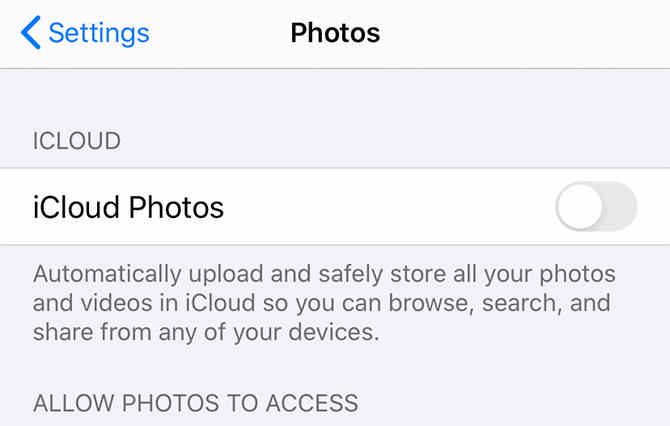
Chociaż na pewno zamierzamy omówić konkretne sposoby organizowania zdjęć, chcieliśmy również podać kilka wskazówek, które pozwolą zaoszczędzić miejsce:
- Zawsze przeglądaj swoje zdjęcia. Łatwo jest zrobić kilka zdjęć i zapomnieć o nich, ale te „kilka zdjęć” można dodać. Aby uniknąć zaległości w przyszłości, przyzwyczaj się do przeglądania zdjęć po ich wykonaniu. Szybko zdecyduj, które z nich usunąć.
- Nie przechowuj prawie duplikatów zdjęć. Robienie wielu zdjęć jeden po drugim to dobry sposób, aby dać sobie wiele opcji, ale jeśli zdjęcia są prawie identyczne, nie potrzebujesz ich wszystkich. Przyzwyczaj się do usuwania zbędnych kopii, aby zmniejszyć bałagan podczas przechowywania zdjęć.
- Zoptymalizuj pamięć iPhone'a. Na telefonie iPhone pod Ustawienia > Zdjęcia, zobaczysz opcję o nazwie Zdjęcia iCloud. Jeśli włączysz to ustawienie, telefon automatycznie prześle i zapisze pełnowymiarowe zdjęcia na Twoim koncie iCloud.
Teraz, gdy znasz już różne sposoby oszczędzania miejsca, porozmawiajmy o bardziej szczegółowym organizowaniu zdjęć.
1. Jak uporządkować zdjęcia na iPhonie według daty


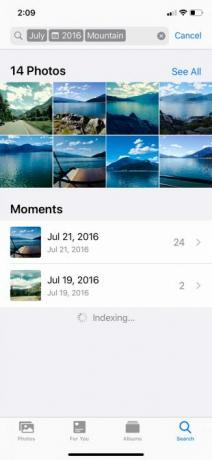
Za każdym razem, gdy robisz zdjęcie, do tego obrazu dołączany jest niewielki kawałek metadanych. Część tych danych to data wykonania zdjęcia, która pozwala wyszukiwać i porządkować zdjęcia według daty.
Aby uporządkować zdjęcia z iPhone'a według daty wykonania:
- Otwórz domyślne Zdjęcia aplikację i dotknij Szukaj Ikona.
- W pasku wyszukiwania wpisz miesiąc lub wydarzenie. W tym przypadku wybrałem „lipiec”.
- Po wpisaniu „lipca” telefon wyświetli wszystkie zdjęcia wykonane w tym miesiącu. Następnie możesz zawęzić wybór.
- Na przykład możesz wyszukać wszystkie zdjęcia zrobione w lipcu 2016 r.
Kolejną świetną funkcją wyszukiwania i organizowania zdjęć według daty jest to, że iPhone rozpoznaje zawartość tych zdjęć.
Na przykład mogę ponownie zawęzić wyniki wyszukiwania, używając tagu „góra”. Spowoduje to wyświetlenie wszystkich zdjęć gór wykonanych w lipcu 2016 r.
2. Jak organizować zdjęcia na iPhonie według nazwy



Następnym najlepszym sposobem organizowania zdjęć na iPhonie jest nazwa. Jest to naprawdę przydatna metoda znajdowania zdjęć Ciebie lub Twoich znajomych.
Nowoczesne iPhone'y zawierają oprogramowanie do rozpoznawania twarzy. Po przesłaniu zdjęcia telefon automatycznie wykryje i rozpozna różne twarze. Następnie wyznaczy każdą z tych unikalnych twarzy jako „osobę”. Za pomocą tego zdjęcia będą grupować zdjęcia tej osoby razem, niezależnie od daty i wydarzenia.
Jednak uporządkowanie zdjęć według nazwy wymaga nieco konfiguracji. Oto jak to zrobić:
- Najpierw wejdź do Zdjęcia aplikację i dotknij Szukaj.
- Pod Ludzie, zobaczysz kilka kręgów z twarzami. Wybierz jedną z tych twarzy, a zobaczysz katalog wszystkich zdjęć zawierających tę osobę.
- Możesz także zobaczyć linię z napisem Osoba nienazwana obok kręgu tej osoby.
- Aby je nazwać, dotknij Osoba nienazwana > Dodaj nazwę. Wpisz ich nazwę w. Następnie dotknij Kolejny > Gotowe.
Po nadaniu nazwy tej osobie wszystkie zdjęcia z jej twarzą będą automatycznie oznaczane i wyszukiwane według ich nazwisk.
Jeśli wejdziesz do Albumy w sekcji Zdjęcia, zobaczysz też, że Twoje urządzenie automatycznie tworzy album dla tej osoby poniżej Ludzie i miejsca.
3. Jak organizować zdjęcia na iPhonie według lokalizacji
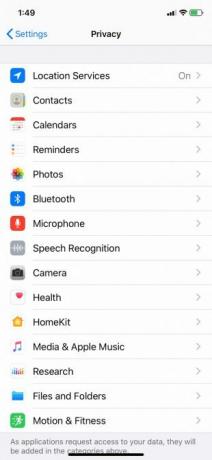


Innym naprawdę świetnym sposobem na uporządkowanie zdjęć z iPhone'a jest lokalizacja. Podobnie jak poprzednia metoda organizacji, ta jednak wymaga trochę pracy, aby się przygotować.
Podczas robienia zdjęcia za pomocą iPhone'a metadane zdjęcia automatycznie rejestrują lokalizację Twojego zdjęcia - o ile masz taką możliwość Usługi lokalizacyjne włączony dla twojego aparatu.
Aby włączyć usługi lokalizacji:
- Otworzyć Ustawienia app.
- Przewiń w dół do Prywatność.
- Wybierać Usługi lokalizacyjne > Aparat fotograficzny.
- Po włączeniu Aparat fotograficzny, dotknij Zezwól na dostęp do lokalizacji Podczas korzystania z aplikacji.
Teraz, gdy to ustawienie jest włączone, Twój iPhone automatycznie geotaguje nowe obrazy. Następnie posortuje te zdjęcia oparte na lokalizacji do gotowego albumu.
Aby wyświetlić swoje zdjęcia:
- Idź do Zdjęcia app.
- Pod Albumy > Ludzie i miejscadotknij Miejsca.
- Na mapie dotknij miniatury miejsca, które chcesz wyświetlić. Zobaczysz wszystkie zdjęcia z tej lokalizacji.
4. Jak organizować zdjęcia na iPhonie w albumy



Powiedzmy, że chcesz uporządkować zdjęcia w albumy. Jest to najprostsza metoda, za pomocą której ludzie układają swoje zdjęcia, ponieważ jest to dobry sposób na grupowanie zdjęć obejmujących wiele lokalizacji, dat, osób lub wydarzeń.
Zasadniczo ręczne albumy są przydatne do wszystkiego, czego iPhone nie może automatycznie posortować samodzielnie.
Aby utworzyć nowy album ze zdjęciami:
- Uruchom Zdjęcia aplikację i dotknij Albumy.
- W lewym górnym rogu ekranu dotknij Plus (+) znak.
- Wybierać Nowy album.
- Po dotknięciu Nowy album, pojawi się monit o nazwę albumu. Po nazwie, wybierz Zapisać.
- Po nazwaniu albumu możesz rozpocząć dodawanie zdjęć.
Jeśli w telefonie są zdjęcia, które zapomniałeś dodać do albumu:
- Idź do swojego Albumy Sekcja. Stuknij w Ostatnie lub Mój strumień zdjęć.
- Kran Wybierz w prawym górnym rogu.
- Wybierz zdjęcia, które chcesz dodać.
- Stuknij strzałkę skierowaną w górę, znajdującą się w lewym dolnym rogu ekranu.
- Wybierz Dodaj do albumu. Wybierz album, do którego chcesz dodać te zdjęcia.
Odtąd - za każdym razem, gdy musisz znaleźć zdjęcia z wielodniowego wydarzenia - powinieneś mieć możliwość przejścia do aplikacji Zdjęcia i przejrzenia odpowiedniego albumu.
5. Jak uporządkować zdjęcia z iPhone'a na komputerze
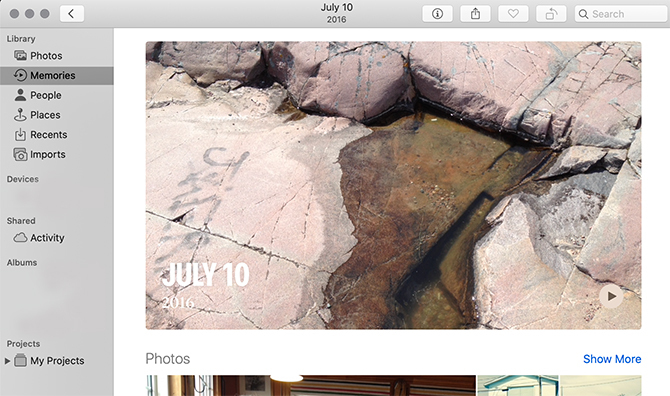
Istnieje jeszcze inny sposób organizowania zdjęć z iPhone'a: za pomocą komputera iMac lub MacBook.
Jeśli masz na komputerze najnowszą wersję systemu macOS, powinieneś mieć wbudowaną aplikację narzędziową o nazwie Zdjęcia. Ta aplikacja odpowiada aplikacji Zdjęcia na telefonie iPhone.
Po przesłaniu zdjęć z telefonu iPhone na komputer aplikacja powinna działać w bardzo podobny sposób. Jeszcze raz:
- Aplikacja Zdjęcia umożliwia sortowanie zdjęć według Ludzie, Miejscai data.
- Możesz otagować twarze ludzi, aby uporządkować ich zdjęcia według nazw.
Aby dowiedzieć się więcej o tej aplikacji, sprawdź nasz starter wskazówki dotyczące zarządzania biblioteką zdjęć Mac 8 porad dla początkujących dotyczących zarządzania biblioteką zdjęć na komputerze MacCzy twoje zdjęcia Maca to bałagan? Postępuj zgodnie ze wskazówkami dla początkujących, aby uzyskać kontrolę i poprawić organizację zdjęć. Czytaj więcej .
Lepiej organizuj zdjęcia na iPhonie
Dzięki kilku szybkim wskazówkom i poradom będziesz na dobrej drodze do organizowania zdjęć na iPhonie. Podobnie jak Zdjęcia Google, wbudowana aplikacja Zdjęcia Apple to niezwykle potężne narzędzie, z którego powinieneś skorzystać.
Istnieje inny sposób uporządkowania i uporządkowania miejsca na iPhonie: usuwanie duplikatów obrazów. Oto jak usunąć zduplikowane zdjęcia z iPhone'a Jak usunąć zduplikowane zdjęcia na iPhonieOto najlepsze aplikacje do szybkiego usuwania zduplikowanych zdjęć z iPhone'a, dzięki czemu możesz zaoszczędzić miejsce. Czytaj więcej za pomocą bezpłatnych lub prawie bezpłatnych aplikacji.
Z tytułem licencjata w dziedzinie projektowania i doświadczeniem w podcastingu Shianne pracuje teraz jako autor treści i ilustrator 2D. Pisze o kreatywnej technologii, rozrywce i wydajności.

